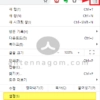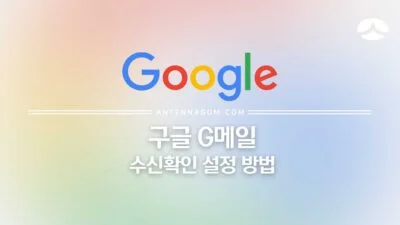이 글에서는 크롬 브라우저의 유튜브 알림 끄기 방법 및 웹사이트 광고 알림 삭제 방법에 대해서 알아보도록 하겠습니다. 아주 간단하게 글 보시면서 천천히 따라하시면 누구나 쉽게 할 수 있습니다.
(라테는..) 예전에는 인터넷 익스플로러가 점유율을 90% 넘게 가지고 있었는데, 요즘엔 크롬을 주로 사용하는 분들이 많습니다. 사파리에서 처음 봤던 기능인데 자주 가는 웹사이트의 알림등을 데스크톱에서도 받을 수 있는 기능이었는데요. 이 기능이 크롬에도 들어가 있죠.
유튜브나 지메일, 구글 드라이브 등 유명한 웹사이트 뿐만 아니라 각종 개인 사이트들, 불법 웹사이트까지 알림 기능을 탑재하는 것이 가능한데요. 사이트 접속시 주소줄 아래로 나오는 알림창에 허용 또는 확인 버튼을 클릭하게 되면, 알림 서비스에 동의한 것으로 새로운 컨텐츠의 업로드시 데스크톱에서 알림 메세지를 받게 됩니다.
지메일이나 구글 드라이브 등의 다양한 알림 메세지를 편하게 받을 수 있다는 장점은 있지만, 유튜브나 각종 개인 사이트의 경우 구독 리스트가 많을 경우에는 시도때도 없이 오는 알림때문에 짜증날때가 많은데요. 이미 허용한 웹사이트 알림을 끄기 위해서는 다음과 같이 따라하시면 됩니다.
1. 크롬 브라우져를 실행한 후 오른쪽 상단에 점 세개 버튼을 클릭하여 메뉴를 열어 줍니다.
2. 아래 설정 메뉴를 클릭합니다.
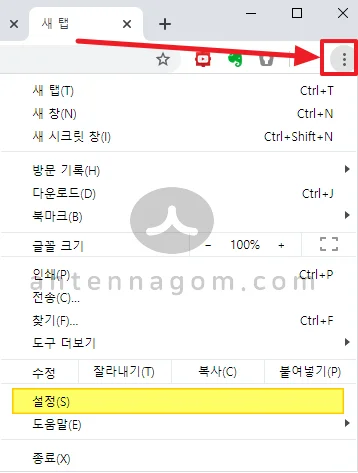
3. 아래로 내려 [ 고급 ] 버튼을 클릭합니다.
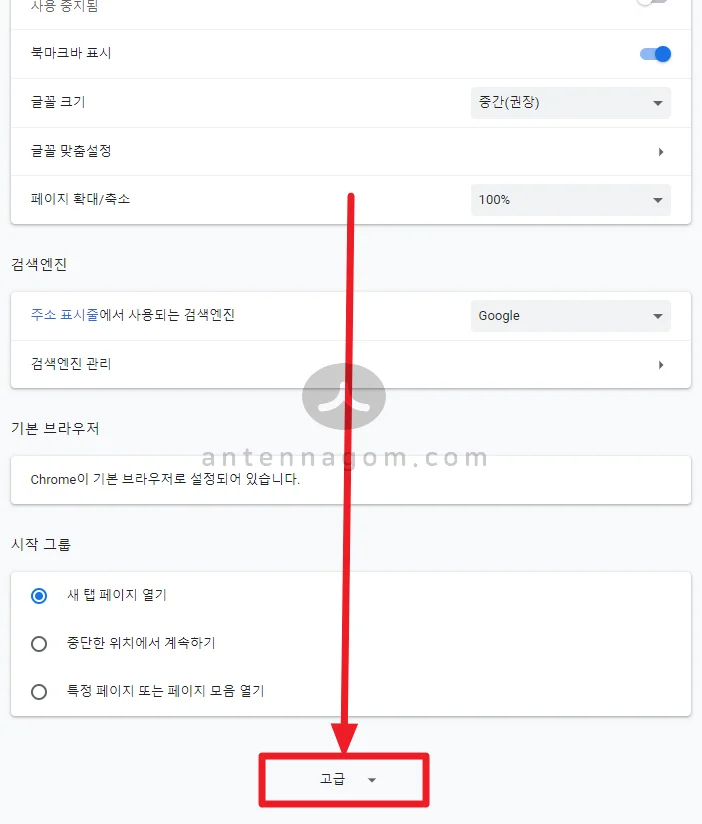
4. 고급 메뉴 중 [ 사이트 설정 ] 을 클릭합니다.
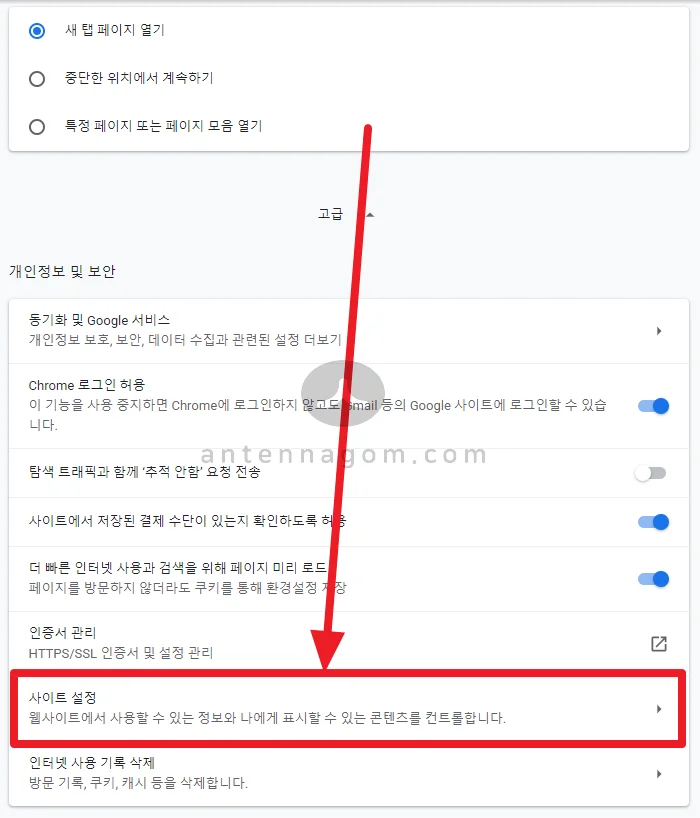
5. [ 알림 ] 메뉴를 클릭합니다.
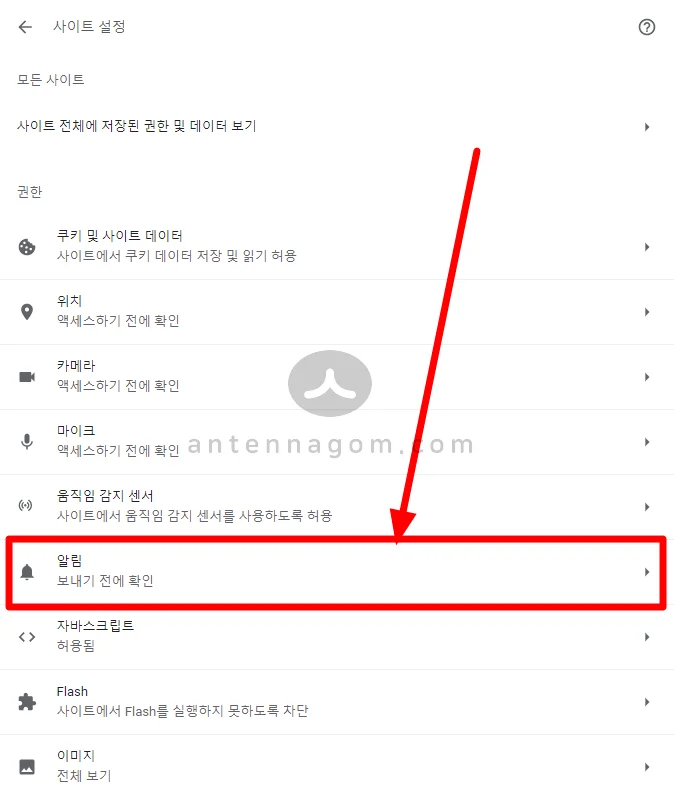
6. 웹사이트 데스크톱 알림을 설정한 다양한 사이트가 나오게 됩니다. 이 중 유튜브 알림 끄기를 하려면 주소가 유튜브로 되어있는 곳을 찾아 점 세개 마크를 클릭합니다.
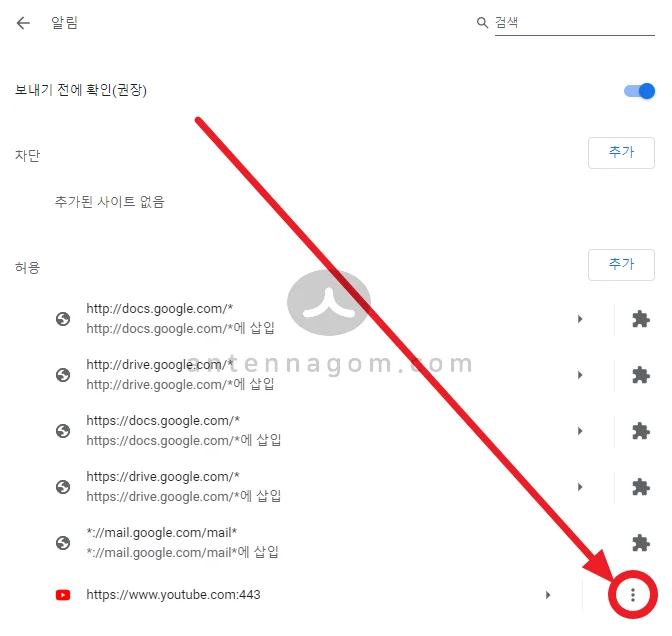
7. [ 차단 수정 삭제 ] 등 3가지 메뉴가 나오는데요. 앞으로 다시는 알람을 보지 않으려면 차단을 누르면 되며, 일단 삭제하려면 삭제 버튼을 클릭하면 됩니다.
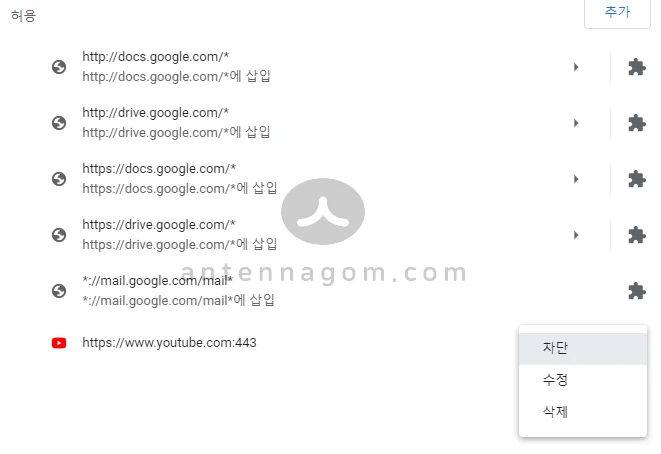
이렇게 유튜브 알림 끄기 및 웹사이트 광고 알림 삭제를 할 수 있습니다.
지금까지, 안테나곰이었습니다.